Mit der Standard- oder Advanced-Lizenz verfügbar.
LIDAR-Daten, die als LAS-Dateien, LAS-Datasets oder Terrains gespeichert sind, können einem Mosaik-Dataset direkt hinzugefügt werden, ohne dass sie vorher in ein Raster konvertiert werden müssen. Die Ausgabe des Mosaik-Datasets ist ein Raster.
Gründe für das Hinzufügen von LIDAR-Daten zu einem Mosaik-Dataset
Wenn Sie ein Mosaik-Dataset aus Höhendaten erstellen, haben Sie die Möglichkeit, LIDAR-Daten hinzuzufügen. Diese Daten können mit anderen Höhendaten kombiniert werden, z. B. mit SRTM- oder NED-Raster-Datenquellen.
LIDAR-Daten können durch Hinzufügen von LAS-Dateien, LAS-Datasets oder Terrain-Datasets innerhalb eines Mosaik-Datasets verwaltet werden. Sie können dem Mosaik-Dataset z. B. alle LAS-Dateien hinzufügen, die Sie aus verschiedenen Quellen erhalten haben, und das Mosaik-Dataset dann als einzige Quelle bei der Datensuche verwenden.
Mithilfe des Mosaik-Datasets können Sie die LIDAR-Daten auch als Image-Service verwenden, der Zugriff auf die interpolierte Oberfläche bietet oder es Benutzern ermöglicht, die Quelldateien herunterzuladen.
Weitere Informationen zum Verwalten von Höhendaten in einem Mosaik-Dataset
So fügen Sie einem Mosaik-Dataset LIDAR-Daten hinzu
LIDAR-Daten können einem Mosaik-Dataset anhand der zugeordneten Raster-Typen hinzugefügt werden.
- LAS-Raster-Typ: Sollte verwendet werden, um als LAS-Dateien gespeicherte LIDAR-Daten hinzuzufügen.
- LAS-Dataset-Raster-Typ: Sollte verwendet werden, wenn die LAS-Daten einem LAS-Dataset hinzugefügt wurden.
- Terrain-Raster-Typ: Sollte verwendet werden, um in der Geodatabase gespeicherte Terrains hinzuzufügen.
Wenn einem Mosaik-Dataset diese Typen von Daten hinzugefügt werden, werden sie in Raster-Daten konvertiert. Mit jedem Raster-Typ wird eine eindeutige Funktion hinzugefügt, die zwar bearbeitet, aber dem Element im Mosaik-Dataset nicht hinzugefügt oder aus ihm entfernt werden kann.
Die Ausgabeeigenschaften sind bei diesen Raster-Typen eindeutig. Da die Eingaben eine Interpolation von Punkten einschließen, kann dies sehr rechenintensiv werden und sich die Anzeige möglicherweise verlangsamen. Zur Verbesserung der Performance besteht die Option, Caches in Basispixelgröße für die Eingaben zu erstellen. Ohne den Cache müssen Sie möglicherweise mehrere Minuten warten, bis einige Oberflächen angezeigt werden.
Hinzufügen von LAS-Dateien zur Attributtabelle
Wenn Sie LAS-Dateien direkt zum Mosaik-Dataset hinzufügen, gibt es einige weitere Felder, die der Attributtabelle des Mosaik-Datasets hinzugefügt werden, um die LAS-Daten zu unterstützen.
| Spezielle LAS-Felder | Beschreibung |
|---|---|
Version | Die Version der LAS-Datei. LAS ist ein Industrieformat, das von der American Society for Photogrammetry and Remote Sensing (ASPRS) erstellt und gepflegt wird. |
Punktanzahl | Gesamtanzahl der Punkte in der LAS-Datei. |
Punktabstand | Durchschnittlicher Abstand zwischen Punkten in der LAS-Datei in den Einheiten des LAS-Datasets. |
ZMin | Minimaler Punktwert in der LAS-Datei. |
ZMax | Maximaler Punktwert in der LAS-Datei. |
Schritte zum Hinzufügen von LIDAR-Daten zu einem Mosaik-Dataset
- Erstellen Sie zunächst ein Mosaik-Dataset mit dem Werkzeug Mosaik-Dataset erstellen.
-
Klicken Sie im Fenster Katalog bzw. in ArcCatalog mit der rechten Maustaste auf das Mosaik-Dataset, und wählen Sie dann die Option Raster hinzufügen.
Das Werkzeug Raster zu Mosaik-Dataset hinzufügen wird geöffnet.
- Klicken Sie auf die Dropdown-Liste Raster-Typ und dann auf eine der folgenden Optionen:
- LAS
- LAS-Dataset
- Terrain
Es gibt Eigenschaften, die festgelegt werden müssen, wenn Sie einen dieser Raster-Typen verwenden, daher können Sie dieses Werkzeug nicht ausführen, ohne diese Eigenschaften festzulegen.
- Klicken Sie auf die Schaltfläche Raster-Typ-Eigenschaften bearbeiten.
 .
. -
Klicken Sie auf eine der folgenden Registerkarten, abhängig vom Raster-Typ, den Sie ausgewählt haben:
- LAS
- LAS-Dataset
- Terrain
Sie möchten wahrscheinlich viele dieser Parameter ändern. Informationen zu den einzelnen Parametern auf dieser Registerkarte finden Sie unter:
- Sie können alle Standards übernehmen, aber Sie müssen eine Pixelgröße eingeben.
Die Pixelgröße ist die Mindestpixelgröße, die für die Erstellung des Rasters generiert wird. Es ist besser, eine Pixelgröße zu verwenden, die um ein Vielfaches größer als der durchschnittliche Punktabstand ist, aber klein genug, um Abstände oder Lücken zu identifizieren. Wenn die Pixelgröße dreimal oder viermal größer als der Punktabstand ist, sollten die Lücken in den Daten im Allgemeinen gefüllt werden (außer wenn die Lücken z. B. aufgrund von Wasser entstanden sind). Wenn Ihre Daten z. B. bei 1 Meter gemessen werden und die Pixelgröße 4 beträgt, können Sie im Durchschnitt 16 Punkt in einem Pixel erwarten.
- Wenn die Pixelgröße drei bis vier Mal größer als die durchschnittliche Punktentfernung ist, können Sie Binning problemlos verwenden. Wenn die Zellengröße kleiner als dieser Wert ist, können Sie versuchen, Binning mit deaktivierter Lückenfüllung zu verwenden. Wenn das resultierende Raster hauptsächlich Lücken und nur wenige einzelne Datenzellen enthält, produziert Binning normalerweise kein aussagekräftiges Höhen-Raster. Sie müssen die Pixelgröße erhöhen oder zur Triangulation wechseln. Wenn das resultierende Raster genügend Inhalt mit einigen kleineren und möglicherweise ein paar größeren Lücken zeigt, können Sie Binning mit aktivierter Lückenfüllung verwenden. Klicken Sie auf den Dropdown-Pfeil Lückenfüllung, und wählen Sie dann Einfach oder Ebenenanpassung/IDW.
- Beim Hinzufügen von LAS-Dateien können Sie die Option Jeden Ordner als Dataset behandeln aktivieren.
Damit werden dem Mosaik-Dataset alle Dateien eines Ordners als nur ein Element hinzugefügt, was effizienter für das Mosaik-Dataset ist. Sie können diese Option aktivieren, wenn alle LAS-Dateien in einem Ordner zusammen gehören und den gleichen Raumbezug haben. Beispiel: Sie stellen eine einzelne Sammlung von Daten (Projekt) dar, die einfach als Kacheln gespeichert sind.
Wenn die LAS-Dateien nicht zueinander in Beziehung stehen, nicht Teil der gleichen Projektsammlung sind oder nicht den gleichen Raumbezug haben, aktivieren Sie diese Option nicht.
- Sie möchten möglicherweise den Cache-Ordner und die Anzahl der gecachten Oberflächen ändern, da sie etwas Platz auf dem Datenträger einnehmen und mit dem Mosaik-Dataset verschoben werden müssen, wenn sie verschoben werden.
Ein Cache wird generiert, um die Anzeigezeit für diese Daten zu verbessern. Standardmäßig wird der Cache in einem Ordner neben dem Mosaik-Dataset gespeichert. Wenn Sie die Eigenschaften der Funktion ändern, um andere Ansichten im gleichen Mosaik-Dataset anzuzeigen, möchten Sie eine Reihe von gecachten Oberflächen generieren, da eine für jede Änderung erstellt wird.
Der Cache wird erstellt, wenn das Dataset zum ersten Mal gezeichnet wird. Daher braucht es etwas Zeit, bis die Oberfläche angezeigt werden kann. Sobald die Oberfläche gecacht ist, erfolgt die Anzeige wesentlich schneller. Andernfalls können Sie den Cache erstellen, indem Sie die Übersichten für das Mosaik-Dataset erstellen oder das Werkzeug Mosaik-Dataset synchronisieren mit der aktivierten Option Element-Cache erstellen verwenden.
- Sobald Sie alle Eigenschaften auf dieser Registerkarte festgelegt haben, können Sie das Dialogfeld schließen, indem Sie auf OK klicken.
- Wenn Sie dem Mosaik-Dataset keine weiteren Daten hinzufügen möchten, können Sie Übersichten aktualisieren aktivieren.
Übersichten sind zeitaufwendig in der Erstellung und belegen Speicherplatz, aber mit ihnen wird sichergestellt, dass Statistiken berechnet werden, der Cache generiert wird und das Mosaik-Dataset mit allen Maßstäben angezeigt werden kann.
- Wenn das Koordinatensystem für die Daten nicht mit dem Mosaik-Dataset identisch ist, erweitern Sie Erweiterte Optionen, klicken Sie auf die Schaltfläche Koordinatensystem für Eingabe-Daten
 und wählen Sie ein Koordinatensystem aus.
und wählen Sie ein Koordinatensystem aus.Beim Hinzufügen von LAS-Dateien müssen Sie meist das Koordinatensystem angeben.
Das hier angegebene Koordinatensystem wird für alle Eingabedaten verwendet. Wenn sich einige der Daten in einem anderen Koordinatensystem befinden, können Sie es mit diesem Werkzeug separat hinzufügen.
- Klicken Sie auf OK.
Das Mosaik-Dataset kann jetzt in ArcMap, ArcGlobe oder ArcCatalog angezeigt werden. Der Cache wird erstellt, wenn das Dataset zum ersten Mal gezeichnet wird. Daher braucht es etwas Zeit, bis die Oberfläche angezeigt werden kann.
Wenn Sie die Option zum Erstellen von Übersichten ausgewählt haben, werden der Cache und die Statistiken generiert. Wenn Sie diese Option nicht aktiviert haben, müssen Sie warten, bis der Cache generiert wurde, und da sich die Statistiken wahrscheinlich auf die gesamte Bittiefe beziehen und nicht auf den Bereich der Eingabewerte, öffnen Sie das Fenster Bildanalyse, wählen Sie den Layer aus, und aktivieren Sie "DRA", um das Bild basierend auf den Werten innerhalb der Ausdehnung zu strecken. Wenn Sie keine Übersichten erstellen möchten, führen Sie das Werkzeug Statistiken berechnen aus (mit einem Sprungfaktor, um Zeit zu sparen), um die Statistiken für das Mosaik-Dataset zu berechnen.
Wenn Sie das Mosaik-Dataset als Image-Service freigeben möchten, sollten Sie den Image-Service veröffentlichen, und dann den Cache für das Mosaik-Dataset generieren, sobald er sich auf dem Server befindet (da der Cache nicht kopiert wird, wenn das Mosaik-Dataset als Image-Service freigegeben wird).
Einschränkungen bei der Lückenfüllung
Wenn Sie die Lückenfüllmethode Ebenenanpassung/IDW ohne Angabe unter Maximale Breite verwenden, werden mit der Interpolation alle Lücken gefüllt. Dazu zählen Lücken, die zwischen den Punkten und der Dateiausdehnung auftreten können, wenn die Punkte die Dateiausdehnung nicht ausfüllen. Im Beispiel unten werden die Höhendaten als Graustufenbild dargestellt, das als Schummerung mit einigen Farben gerendert wurde, damit Sie den Übergang sehen. Die grünen Linien stellen die Ausdehnung der LAS-Datei dar, und die roten Kästchen markieren die Übergangsbereiche.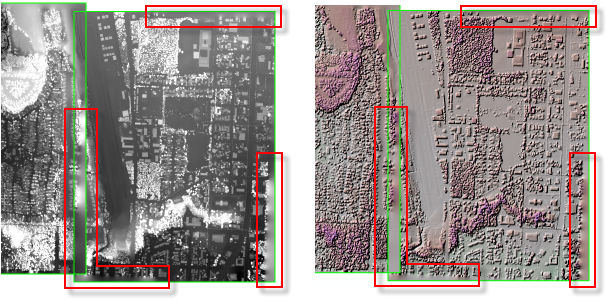
Wenn Sie die Punkte der LAS-Dateien überlagern, werden Sie feststellen, dass die blauen Punkte in der LAS-Datei auf der rechten Seite nicht die Dateiausdehnung ausfüllen, und Sie sehen außerdem, dass die blauen und roten LAS-Dateien überlappende Ausdehnungen aufweisen, sich aber die Punkte nicht überlappen.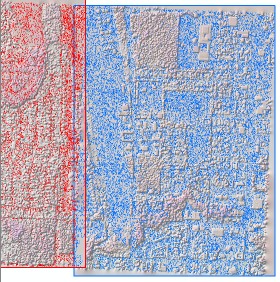
Zum Beheben dieses Problems gibt es verschiedene Möglichkeiten. Die erste Möglichkeit ist die Verwendung der Lückenfüllungsmethode Einfach oder das Definieren eines Wertes bei der Verwendung von Ebenenanpassung/IDW. Hierbei werden bei der Interpolation nicht die Lücken entlang der Kante der Dateiausdehnung gefüllt. In den Beispielen unten wird die Methode Einfach verwendet.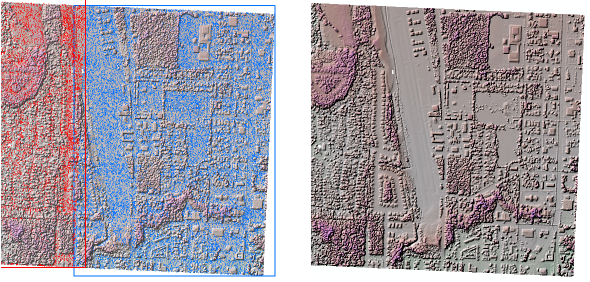
Eine andere Möglichkeit ist die Aktivierung des Kontrollkästchens Jeden Ordner als Dataset behandeln beim Hinzufügen der LAS-Dateien zum Mosaik-Dataset. Dabei werden die Dateien als ein Dataset hinzugefügt; daher werden die beiden LAS-Dateien in diesem Fall nur von einem Footprint dargestellt. Es findet keine Interpolation entlang der sich überlappenden Ausdehnungen statt, da die Ausdehnungen zusammengeführt werden. Es wird jedoch eine Lückenfüllung entlang der Kanten des gesamten Datasets vorgenommen.
Bei Verwendung der Lückenfüllungsmethode Ebenenanpassung/IDW ohne Angabe einer maximalen Breite und ohne Verwendung eines besonders großen Wertes zum Füllen von Lücken können Sie das Werkzeug Footprints erstellen ausführen und die Footprints erneut berechnen. Legen Sie die Lückenfüllungsmethode zunächst auf Einfach oder Keine fest. Beim Neuerstellen der Footprints können Sie dann die Berechnungsmethode Radiometry verwenden und dabei die Standardwerte übernehmen. Dadurch wird der Footprint an die Ausdehnung der Punkte angepasst. Dann können Sie die Lückenfüllungsmethode ändern.
Wenn sich nur ein Element in der Attributtabelle des Mosaik-Datasets befindet, klicken Sie zum Ändern der Lückenfüllungsmethode auf das Raster-Feld für dieses Element, rufen Sie die Funktion "LAS in Raster" auf, und ändern Sie den Parameter. Wenn sich mehrere Elemente in der Attributtabelle befinden, können Sie sie alle gleichzeitig ändern; weitere Informationen finden Sie unter Bearbeiten von Funktionsketten in Mosaik-Datasets.